艾泰 HiPER系列宽带网关路由器的快速上网设置图文教程
摘要:设置前线确保设置的电脑跟路由器已近联通,艾泰路由器的默认IP是192.168.16.1,这就需要我们把计算机的IP设置为192.168.16...
设置前线确保设置的电脑跟路由器已近联通,艾泰路由器的默认IP是192.168.16.1,这就需要我们把计算机的IP设置为192.168.16.2——192.168.16.254中的任意一个空闲地址,即计算机的IP地址必须和设备的LAN口地址在同一个IP子网内。
1、在IE浏览器中输入路由器的管理地址(默认是192.168.16.1),选择Default用户名,默认密码为空。
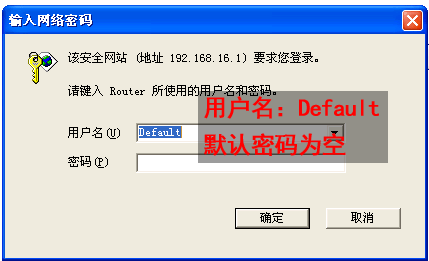
2、在WEB首页单击“快速向导”图标,进入“快速向导”设置界面。快速向导提供配置设备的最基本功能,如配置线路上网等。
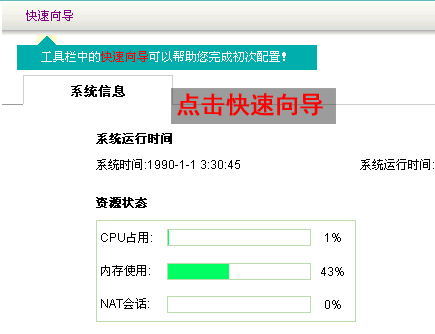
点击“下一步”
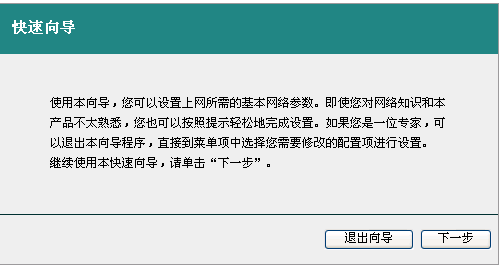
3、上网接入方式设置
3.1如果是PPPOE的拨号上网用户就选择第一项
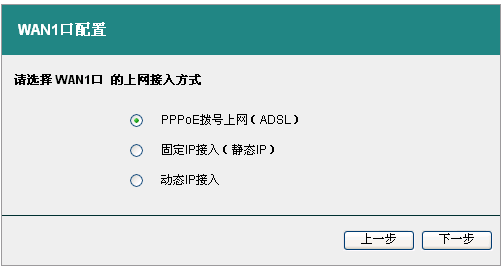
在出现的界面中输入“上网帐号”和“上网口令”
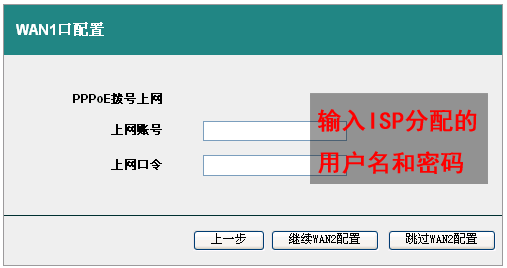
3.2如果是固定IP的用于就选择第二项“固定IP接入”
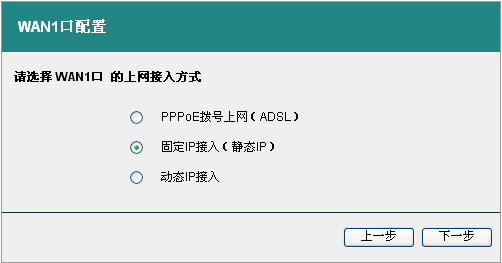
在出现的界面里输入ISP分配给我们的IP地址、子网掩码、网关以及DNS服务器
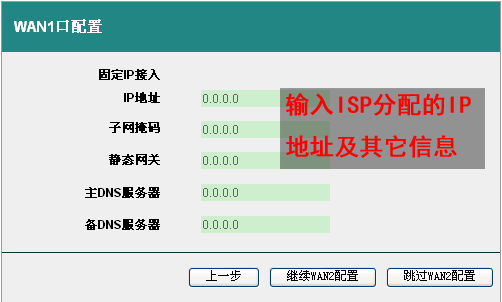
4、输入完相关信息后如果路由器上有WAN2口并且有连接网络就点击“继续WAN2配置”如果就连接了一个WAN的话就点击“跳过WAN2配置”,有部分机型只有一个WAN口的就点击完成就可以完成基本的上网配置。
【艾泰 HiPER系列宽带网关路由器的快速上网设置图文教程】相关文章:
★ TP-LINK TL-WR541G+设置完全攻略图文教程
下一篇:
无线路由器频繁掉线故障分析
